مایکروسافت اکسل یکی از پرکاربردترین ابزارهای نرمافزاری برای مدیریت دادهها، محاسبات و تحلیل اطلاعات است. اگر تازهکار هستید و میخواهید نحوه استفاده از اکسل را یاد بگیرید، این مقاله راهنمای جامعی برای شروع کار با این ابزار قدرتمند است. در ادامه، با ویژگیهای اصلی اکسل و روشهای ساده برای استفاده از آن آشنا خواهید شد.
. آشنایی با رابط کاربری اکسل
هنگامی که اکسل را باز میکنید، محیط کاربری آن شامل اجزای زیر است:
- نوار ابزار (Ribbon): شامل گزینههای مختلفی برای فرمتدهی، وارد کردن دادهها و انجام محاسبات.
- کاربرگ (Worksheet): محیط اصلی کار با دادهها که به صورت شبکهای از سطرها و ستونها نمایش داده میشود.
- سلولها (Cells): هر مربع کوچک در شبکه یک سلول نامیده میشود. دادهها در این سلولها وارد میشوند.
- نوار فرمول (Formula Bar): محلی برای وارد کردن یا مشاهده فرمولها و دادهها.
2. وارد کردن دادهها در اکسل
- روی سلول مورد نظر کلیک کنید.
- دادههای خود را (اعداد، متن یا تاریخ) وارد کرده و Enter بزنید.
- برای ویرایش یک سلول، روی آن دوبار کلیک کنید یا از نوار فرمول استفاده کنید.
3. انجام محاسبات ساده
اکسل به شما این امکان را میدهد که محاسبات ریاضی را به راحتی انجام دهید:
- جمع:
=SUM(A1:A5) - تفریق:
=A1-A2 - ضرب:
=A1*A2 - تقسیم:
=A1/A2
برای وارد کردن فرمولها:
- روی سلولی که میخواهید نتیجه نمایش داده شود کلیک کنید.
- فرمول را با
=شروع کنید و سپس محاسبه را بنویسید.
4. ایجاد جدول
برای مرتبسازی و مدیریت بهتر دادهها، میتوانید جداول ایجاد کنید:
- محدودهای از سلولها را انتخاب کنید.
- به سربرگ Insert بروید و روی گزینه Table کلیک کنید.
- گزینههای جدول را تنظیم کنید و OK را بزنید.
5. فرمتدهی دادهها
برای خوانایی بهتر دادهها، میتوانید آنها را فرمتدهی کنید:
- تغییر فونت و رنگ: از سربرگ Home گزینههای مربوط به تغییر فونت و رنگ را انتخاب کنید.
- تنظیم سلولها: برای تنظیم اندازه سلولها، مرز بین سطرها یا ستونها را بکشید.
- اعمال قالببندی مشروط: از گزینه Conditional Formatting برای نمایش دادههای خاص با رنگهای مختلف استفاده کنید.
6. ایجاد نمودار
برای نمایش دادهها به صورت بصری، نمودارها ابزار بسیار کاربردی هستند:
- دادههای مورد نظر را انتخاب کنید.
- به سربرگ Insert بروید.
- نوع نمودار دلخواه (ستونی، خطی، دایرهای و ...) را انتخاب کنید.
7. استفاده از توابع پیشرفته
اکسل شامل صدها تابع برای محاسبات پیچیده است. در اینجا چند تابع پرکاربرد را معرفی میکنیم:
- تابع میانگین:
=AVERAGE(A1:A10) - تابع بیشترین مقدار:
=MAX(A1:A10) - تابع کمترین مقدار:
=MIN(A1:A10) - جستجو در دادهها (VLOOKUP):
=VLOOKUP(مقدار, جدول, شماره ستون, FALSE)
8. ذخیره کردن فایل
- به File > Save As بروید.
- محل ذخیره و نام فایل را انتخاب کنید.
- نوع فایل (مانند Excel Workbook یا PDF) را مشخص کرده و روی Save کلیک کنید.
نتیجهگیری
مایکروسافت اکسل یک ابزار فوقالعاده برای مدیریت دادهها و انجام محاسبات است. با یادگیری اصول اولیهای که در این مقاله بیان شد، میتوانید کار با اکسل را شروع کرده و به مرور مهارتهای پیشرفتهتری کسب کنید. مهمترین نکته این است که با تمرین و آزمون و خطا، تسلط بیشتری بر این نرمافزار پیدا کنید.
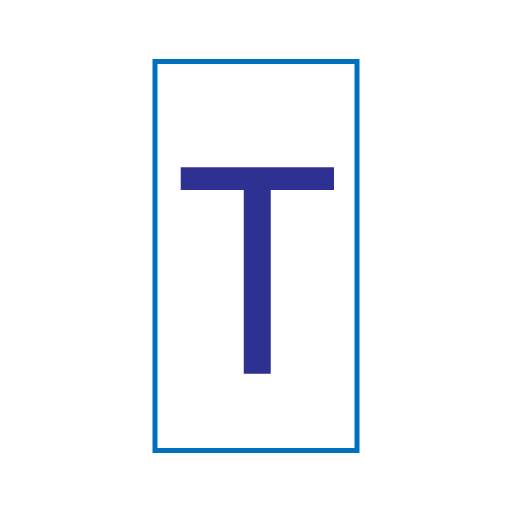
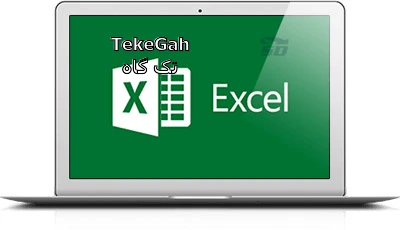

















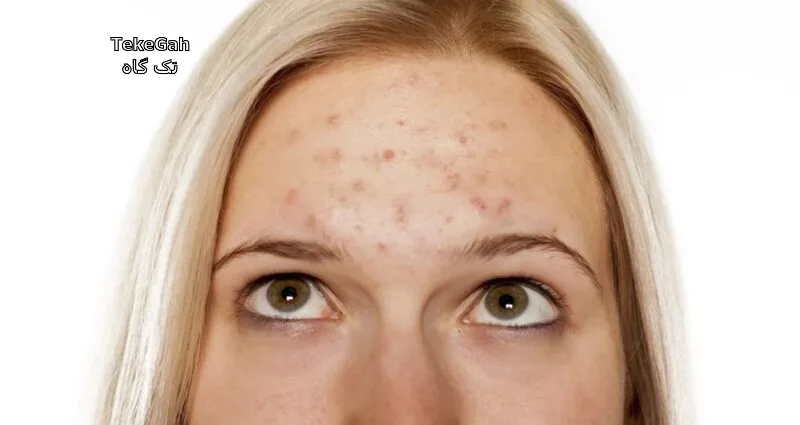

نظرات